Ansible Là Gì? Cách Cài Đặt Ansible trên Ubuntu 22.04
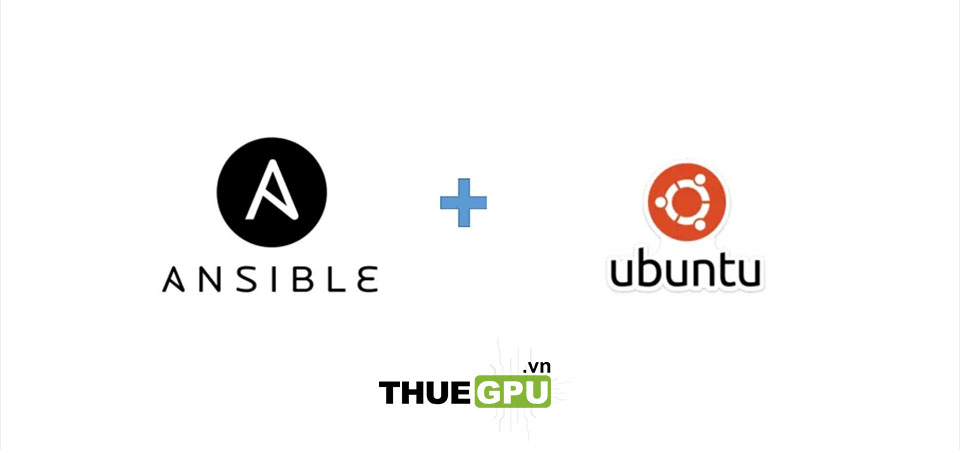
Ansible là một công cụ vô giá cho các quản trị viên hệ thống và chuyên gia DevOps muốn tự động hóa quy trình công việc CNTT một cách hiệu quả. Khả năng của Ansible xuất sắc dù bạn đang quản lý tự động hóa cho một máy chủ đơn lẻ hay cả một mạng lưới rộng lớn. Bài viết này cung cấp hướng dẫn chi tiết, từng bước về cách cài đặt Ansible trên Ubuntu 22.04, dễ tiếp cận ngay cả đối với những người mới làm quen với công cụ tự động hóa.
Ansible là gì?
Được phát triển bởi Red Hat, Ansible là một công cụ mã nguồn mở nổi tiếng về tính đơn giản và linh hoạt trong tự động hóa CNTT. Khác với các công cụ quản lý khác, nó không yêu cầu các tác nhân tùy chỉnh trên các node và sử dụng SSH để kết nối an toàn, làm cho nó nhẹ nhàng và dễ dàng áp dụng. Ansible nổi bật như một công cụ tự động hóa xuất sắc, đơn giản hóa các thiết lập phần mềm phức tạp, quản lý các tác vụ dễ dàng và triển khai ứng dụng hiệu quả.
Ansible được dùng để làm gì?
Ansible giúp quản lý cấu hình, triển khai ứng dụng và điều phối các quy trình phức tạp trở nên dễ dàng hơn. Ngôn ngữ khai báo của nó cho phép bạn mô tả hạ tầng của mình bằng mã, có thể được kiểm soát phiên bản và chia sẻ với các thành viên trong nhóm. Khả năng xử lý nhiều tác vụ cùng lúc và thiết kế theo mô-đun khiến Ansible trở thành lựa chọn hàng đầu cho tự động hóa hiệu quả và có thể mở rộng.
Yêu cầu Trước khi Cài Đặt
Để minh họa cách cài đặt và thiết lập Ansible trong hướng dẫn này, chúng tôi sử dụng ba máy tính chạy Ubuntu 22.04. Một là máy điều khiển, hai máy còn lại là các máy được quản lý.
Trên máy điều khiển, chúng ta cài đặt Ansible. Máy này sử dụng SSH để quản lý các máy chủ được quản lý. Máy chủ Ansible là máy tính mà máy điều khiển sử dụng Ansible để tự động hóa các tác vụ. Bạn cần quyền sudo để chạy các lệnh trong terminal.
Cách Cài Đặt Ansible trên Ubuntu 22.04: 6 Bước
Cài đặt Ansible trên Ubuntu là một quy trình đơn giản, đặc biệt là khi so với các hệ thống CNTT phức tạp khác. Dưới đây là hướng dẫn cài đặt Ansible trên Ubuntu 22.04 với sáu bước. Quá trình cài đặt Ansible chủ yếu bao gồm thiết lập máy điều khiển và thiết lập các kênh liên lạc đáng tin cậy với các máy chủ được quản lý.
Các bước chính để cài đặt Ansible trên Ubuntu 22.04 bao gồm:
- Kiểm tra quyền sudo và cập nhật gói hệ thống.
- Thêm Ansible PPA.
- Cài đặt Ansible và kiểm tra cài đặt.
- Thiết lập máy chủ được quản lý.
- Thiết lập khóa SSH trên các máy chủ.
- Kiểm tra kết nối máy chủ được quản lý.
Bước 1: Kiểm Tra Quyền Sudo và Cập Nhật Gói Hệ Thống
Mở terminal của máy điều khiển Ansible và chạy lệnh sudo, chẳng hạn sudo apt update, để kiểm tra xem có gặp lỗi nào không. Nếu không thấy lỗi, bạn có quyền sudo cần thiết. Ngoài ra, chạy lệnh sau để kiểm tra phiên bản Ubuntu của máy điều khiển:

Đây là một thực hành tốt để cập nhật các gói và kho hiện có trước khi cài đặt Ansible. Điều này giúp đảm bảo các gói có phiên bản mới nhất, cài đặt các bản vá bảo mật và giải quyết phụ thuộc.
Mở terminal của máy điều khiển Ansible và gõ lệnh sudo apt update. Tiếp theo, thực hiện lệnh sau để nâng cấp tất cả các gói đã cài đặt lên phiên bản mới nhất:

Bước 2: Thêm Ansible PPA (Personal Package Archive)
Kho Ansible PPA cung cấp cách cài đặt phiên bản Ansible ổn định mới nhất trên hệ điều hành Ubuntu. Để thêm kho PPA, sử dụng lệnh sau:
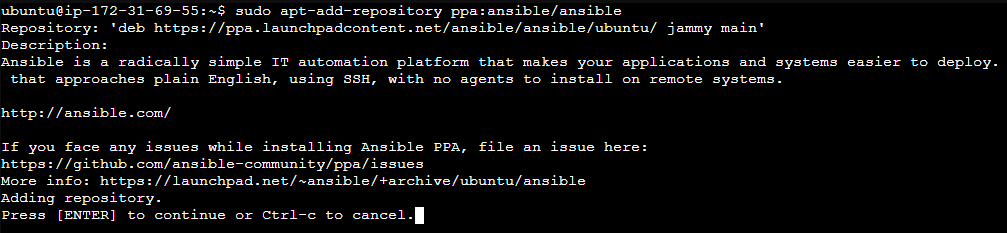
Sau đó, chạy lệnh sudo apt update một lần nữa để cập nhật chỉ mục gói hệ thống.

Bước 3: Cài Đặt Ansible và Kiểm Tra Cài Đặt
Với Ansible PPA đã được thêm, bạn có thể tiếp tục cài đặt Ansible trên Ubuntu bằng lệnh:

Sau khi cài đặt, kiểm tra cài đặt bằng lệnh:

Lệnh này sẽ cung cấp thông tin về phiên bản Ansible, vị trí cấu hình, phiên bản Python, và các thông tin khác liên quan.
Bước 4: Thiết Lập Máy Chủ Được Quản Lý
Sau khi thiết lập máy điều khiển, bước tiếp theo là chuẩn bị các máy chủ được quản lý mà Ansible sẽ thực thi các tác vụ. Bạn cần thêm các máy này vào file inventory của máy điều khiển, thường nằm ở /etc/ansible/hosts.

Trong file inventory này, bạn có thể liệt kê các máy chủ bằng hostname hoặc địa chỉ IP của chúng và có thể tổ chức các máy chủ thành các nhóm khác nhau dựa trên vai trò hoặc chức năng.
Để chỉnh sửa file inventory, sử dụng lệnh:

Đối với bước này, gán các địa chỉ IP riêng tư của các máy chủ vào nhóm [AppServers], sau đó lưu thay đổi.
Bước 5: Thiết Lập Khóa SSH Trên Các Máy Chủ
Trước khi quản lý máy chủ bằng Ansible, bạn cần thiết lập đúng khóa SSH. Đầu tiên, tạo khóa SSH trên máy điều khiển bằng lệnh:

Sau đó, đăng nhập vào máy chủ được quản lý và dán khóa RSA công khai đã tạo vào file authorized_keys trong thư mục /root/.ssh/.

Bạn cũng có thể sao chép trực tiếp khóa công khai đến máy chủ từ xa bằng lệnh:
Bước 6: Kiểm Tra Kết Nối Máy Chủ Được Quản Lý
Sử dụng lệnh sau để kiểm tra kết nối từ máy điều khiển đến các máy chủ:

Nếu kết nối thành công, bạn sẽ thấy thông báo SUCCESS. Lần đầu kết nối, bạn sẽ được yêu cầu cung cấp xác thực, các lần sau sẽ kết nối trực tiếp.
Ứng Dụng Thực Tế Của Ansible
Ansible là một công cụ mạnh mẽ giúp tự động hóa cấu hình hệ thống, triển khai phần mềm và quản lý hạ tầng CNTT. Trong thực tế, Ansible được sử dụng rộng rãi để triển khai máy chủ nhanh chóng trên quy mô lớn, đặc biệt trong môi trường DevOps. Các quản trị viên hệ thống sử dụng Ansible để cấu hình và quản lý hệ điều hành, cài đặt ứng dụng, và đảm bảo tính nhất quán trên toàn bộ hệ thống.
Ngoài ra, Ansible hỗ trợ triển khai ứng dụng theo mô hình CI/CD, giúp rút ngắn thời gian đưa sản phẩm ra thị trường. Đối với các doanh nghiệp, Ansible giúp tự động hóa quy trình sao lưu, phục hồi, và triển khai hạ tầng trên các nền tảng như AWS, Azure, hoặc Google Cloud.
Với khả năng mở rộng cao và dễ dàng tích hợp, Ansible cũng là giải pháp tối ưu cho việc quản lý bảo mật và áp dụng các bản vá lỗi định kỳ, đảm bảo sự ổn định và an toàn cho hệ thống.
Kết Luận
Tóm lại, bài viết này đã hướng dẫn cách cài đặt Ansible trên Ubuntu 22.04, bao gồm cả cấu hình. Chúng tôi đã nêu bật tầm quan trọng của việc cập nhật trước máy điều khiển và cấu hình chính xác các máy chủ được quản lý, cũng như thêm Ansible PPA và thiết lập khóa SSH để máy điều khiển Ansible có thể quản lý thành công các máy chủ thông qua SSH.
Ansible có rất nhiều playbook, module, và plugin dựng sẵn mà bạn có thể sử dụng, mỗi cái có khả năng và giới hạn riêng. Bạn có thể tìm thấy tài liệu chi tiết về Ansible trên trang web chính thức Ansible website.
ThueGPU.vn là nhà cung cấp dịch vụ GPU dưới dạng dịch vụ cho thuê, hoặc buôn bán với hơn 3 năm kinh nghiệm. Chúng tôi cung cấp các GPU theo ý bạn với các khả năng đám mây như truy cập từ xa, mở rộng theo nhu cầu và tăng cường bảo mật, giúp bạn không cần phải lưu trữ các máy chủ tại chỗ. Tạo môi trường GPU đám mây hiệu suất cao với hỗ trợ khách hàng 24/7 và các gói giá cả linh hoạt. Hãy đặt lịch tư vấn miễn phí với chuyên gia của ThueGPU ngay hôm nay.
Hãy tiếp tục xem thêm các bài viết khác của chúng tôi tại ThueGPU.vn hoặc Fanpage. Nếu có nhu cầu Thuê máy chủ GPU, CLOUD GPU hãy liên hệ với chúng tôi.
CÔNG TY TNHH CÔNG NGHỆ EZ
- VP HCM: 211 Đường số 5, Lake View City, An Phú, Thủ Đức.
- Tel: 0877223579
- Email: [email protected]